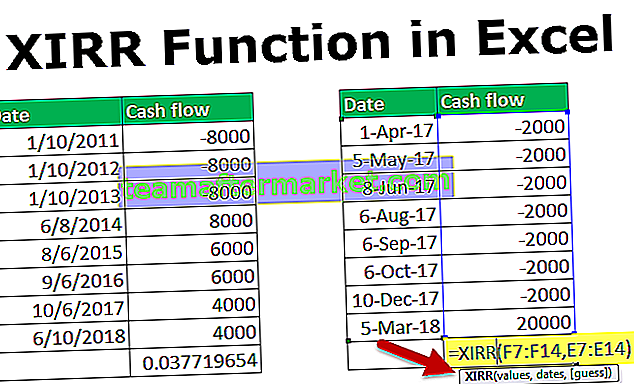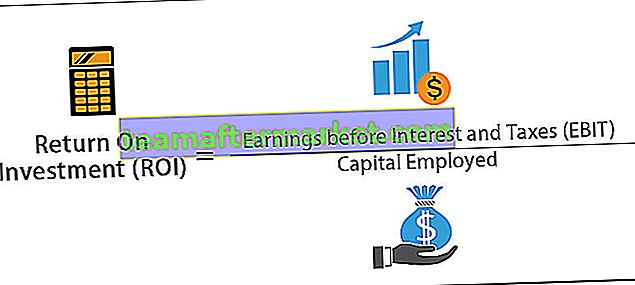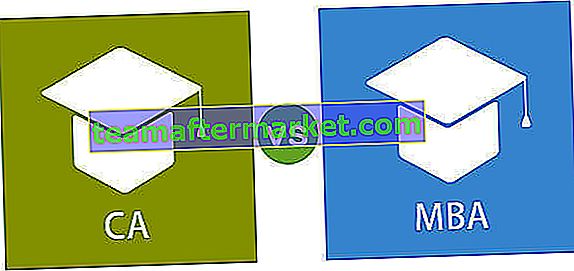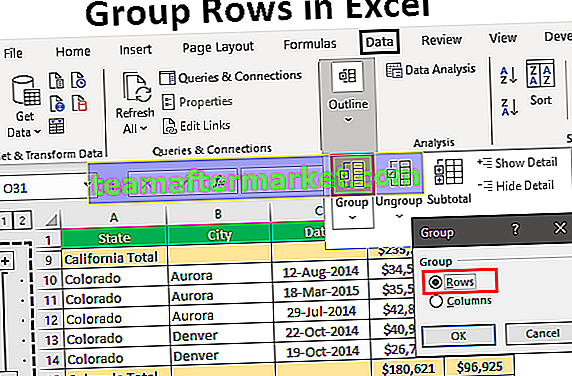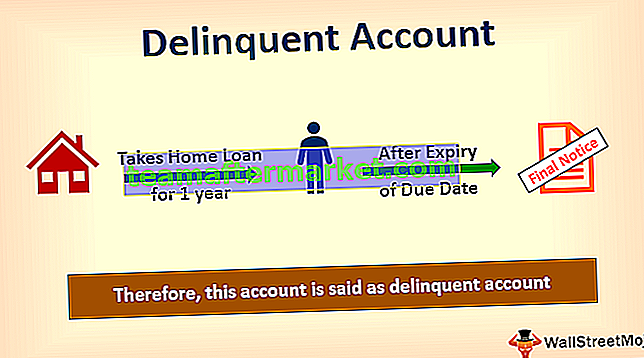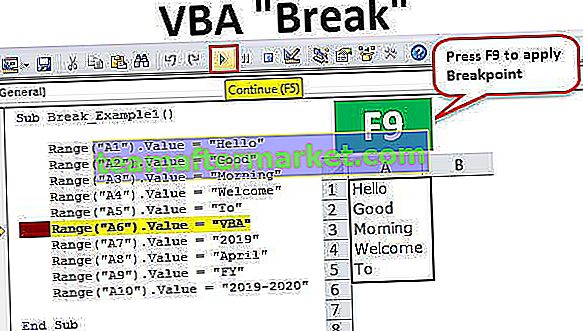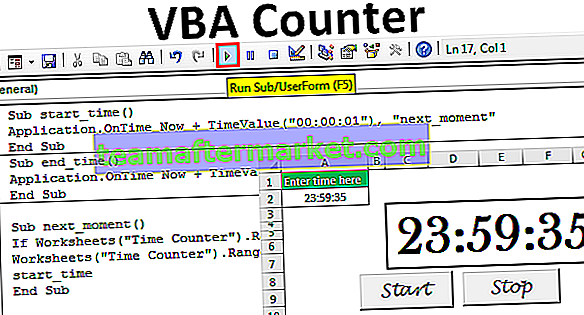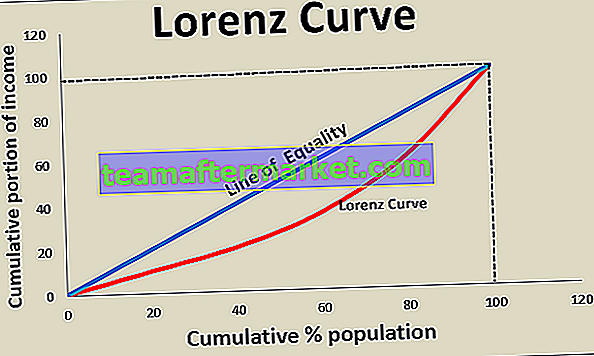Bagaimana Mengurangkan Masa di Excel? (Dengan Contoh)
Menjalankan operasi seperti menambah atau mengurangkan nilai masa dan tarikh yang berbeza dengan Excel menjadi sangat mudah. Untuk pengurangan nilai masa kurang dari 24 jam, kita dapat mengurangkannya dengan mudah menggunakan operator '-'. Walau bagaimanapun, nilai masa yang pada pengurangan melebihi 24 jam / 60 minit / 60 saat tidak diendahkan oleh Excel. Kami menggunakan Format Nombor Tersuai dalam kes seperti itu.
Anda boleh memuat turun Templat Time Subtract Excel ini - Templat Excel Time SubtractContoh # 1
Sekiranya kita diberikan Masa Mula dan Waktu Selesai untuk membuat tugasan oleh sebilangan pelajar (iaitu kita diberikan masa di mana pelajar memulakan dan menyelesaikan tugasan), dan kita ingin mengira jumlah masa yang diambil oleh pelajar ini untuk menyelesaikan tugasan :

Kita dapat melihat bahawa Waktu Mula dan Waktu Selesai diambil oleh tiga orang pelajar untuk menyelesaikan tugasan yang disediakan dalam sel: B2, B3, B4, dan C2, C3, C4 masing-masing, dan kami ingin mengira jumlah masa (dalam jam) diambil oleh pelajar-pelajar ini untuk menyelesaikan tugasan di sel D2, D3, D4.
Oleh itu, kita tolak dua nilai masa yang diberikan menggunakan '-operator, dan kemudian gandakan nilai yang dihasilkan dengan 24 sehingga mendapatkan jumlah jam yang diperlukan untuk menyelesaikan tugas. Ini berfungsi dengan mudah kerana nilai pengurangan pada masa tertentu tidak lebih dari 24.

kami mendapat hasilnya sebagai 3.00.

Seret formula dari C2 ke C4.

Contoh # 2
Sekarang, katakan kita ingin mengurangkan masa di Excel yang melebihi 24 jam apabila waktu mula dan waktu selesai melakukan tugas diberikan:

Kita dapat melihat bahawa Waktu Mula dan Waktu Selesai diambil oleh tiga orang pelajar untuk menyelesaikan tugasan yang disediakan dalam sel: B2, B3, B4, dan C2, C3, C4 masing-masing, dan kami ingin mengira jumlah masa (dalam jam) yang diambil oleh pelajar-pelajar ini untuk menyelesaikan tugasan dalam sel D2, D3, D4.

kami mendapat hasilnya seperti di bawah:

Nilai DateTime ini (yang melintasi tengah malam) ditulis menggunakan format tersuai yang boleh digunakan untuk memaparkan selang waktu yang melebihi panjang unit masa standard.
Langkah-langkah berikut menggambarkan cara menerapkan format nombor khusus di excel:
- Klik pada tab 'Home' dan kembangkan dropdown 'Format Nombor'. Klik pada 'Lebih Banyak Format Nombor'.

- Pilih 'Custom' dan dalam kotak 'Type', pilih: 'dd-mm-yyyy hh: mm AM / PM' dan klik 'OK'.

Sekarang apabila kita memerlukan format ini, ia akan disimpan dalam senarai 'Jenis'.
Selepas itu, kami mengurangkan dua nilai masa yang diberikan menggunakan operator '- dan kemudian mengalikan nilai yang terhasil dengan 24 untuk mendapatkan jumlah jam yang diperlukan untuk menyelesaikan tugas.
Begitu juga, jika kita ingin mengira minit atau saat antara nilai dua masa, maka kita tolak nilai dua kali dan kalikan nilai yang dihasilkan dengan 1440 atau 86400 (bukannya 24) masing-masing.
Contoh # 3
Sekarang, katakan kita ingin mengurangkan selang waktu yang diinginkan dari waktu yang ditentukan: Ini dapat dilakukan dengan membahagi bilangan jam, minit, atau saat dengan jumlah unit yang sesuai dalam satu hari (24 jam, 1440 minit, 86400 saat) dan kemudian mengurangkan hasil yang terhasil dari masa yang ditentukan:
Kes 1) Masa untuk dikurangkan adalah di bawah 24 jam:

Kita dapat melihat bahawa Waktu Diberi hadir di sel A2 dan sel B2 mengandungi sejumlah jam yang ingin kita tolak dari ini. Jadi, nilai dua kali ini dikurangkan seperti berikut:
Masa yang Diambil = Waktu yang Diberi - (Jumlah jam yang akan dikurangkan / 24)
Sekarang hasil ini juga dapat dicapai dengan menggunakan fungsi TIME () seperti berikut: Jadi kita dapat melihat bahawa ketika kita mengurangi 4 jam dari waktu yang ditentukan: 16:00, kita akan mendapatkan hasilnya pada pukul 12:00.

Masa Diambil = Diberi T000 Waktu - MASA (Jumlah jam yang akan dikurangkan, 0,0)
Namun, apabila kita ingin mengurangkan di bawah 24 jam, hanya fungsi TIME () yang dapat digunakan. Oleh itu, kita melihat bahawa fungsi TIME () juga memberikan hasil yang sama.

Kes 2) Masa untuk dikurangkan melebihi 24 jam:

Kita dapat melihat bahawa Diberi DateTime terdapat di sel A4 dan sel B4 mengandungi beberapa jam yang ingin kita tolak dari ini. Sekarang, nilai dua kali ini dikurangkan seperti berikut:
Masa yang Diambil = Waktu yang Diberi - (Jumlah jam yang akan dikurangkan / 24)
Kes 3) Masa untuk dikurangkan melebihi 60 minit atau 60 saat: Oleh itu, kita dapati bahawa formula ini tidak mempunyai batasan jumlah jam yang ingin kita tolak. Jadi, apabila 26 jam (> 24) dikurangkan dari Waktu Tarikh Diberi: '27 -03-2019 15:56 ', maka hasilnya kita dapatkan '26 -03-2019 13:56'.

Di sini, nilai dua kali dikurangkan dengan menggunakan formula yang sama seperti di atas. Satu-satunya perbezaan formula ialah:
- Beberapa minit yang ingin kita tolak dari DateTime yang diberikan dibahagi dengan 1440 (ketika masa untuk dikurangkan melebihi 60 minit, kerana 1 hari mempunyai 1440 minit) dan formula akan berfungsi seperti berikut:
Masa Diambil = Masa Diberi - (Tidak ada minit yang akan dikurangkan / 1440)
- Bilangan saat yang ingin kita tolak dari DateTime yang diberikan dibahagi dengan 86400 (ketika waktu untuk dikurangkan melebihi 60 saat kerana 1 hari mempunyai 86400 saat) dan rumus akan berfungsi seperti berikut:
Masa Diambil = Masa Diberi - (Tidak ada detik yang akan dikurangkan / 86400)
Perkara yang Perlu Diingat
- Kita dapat menambahkan jam / minit / saat ke DateTime di Excel menggunakan format nombor khusus atau format nombor khusus yang dapat digunakan untuk memformat nilai waktu yang melebihi 24 jam, atau 60 minit, atau 60 saat.
- Format masa Khusus hanya berfungsi untuk nilai masa positif.
- Untuk mendapatkan jumlah jam yang lengkap setelah pengurangan nilai masa, kita dapat menggunakan fungsi 'INT' dan membulatkannya ke bilangan bulat terdekat.

- Sekiranya Waktu Selesai lebih besar daripada Waktu Mula, maka perbezaan waktu ditunjukkan sebagai nombor negatif.

- Jika setelah menerapkan pemformatan khusus, sel menampilkan urutan '#####', maka hal ini dapat terjadi karena fakta sel lebar tidak cukup untuk menampilkan nilai tarikh-waktu.